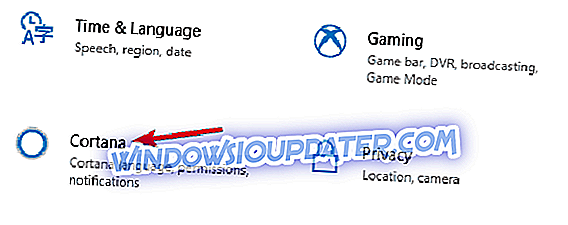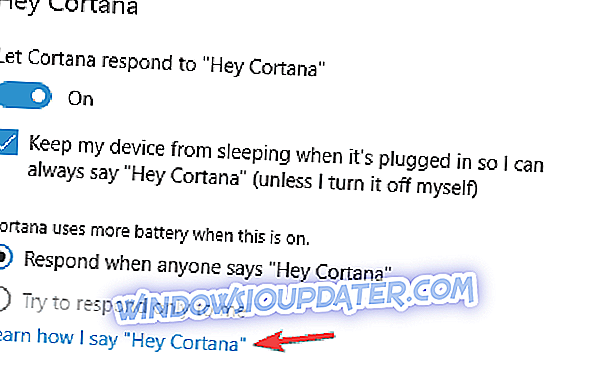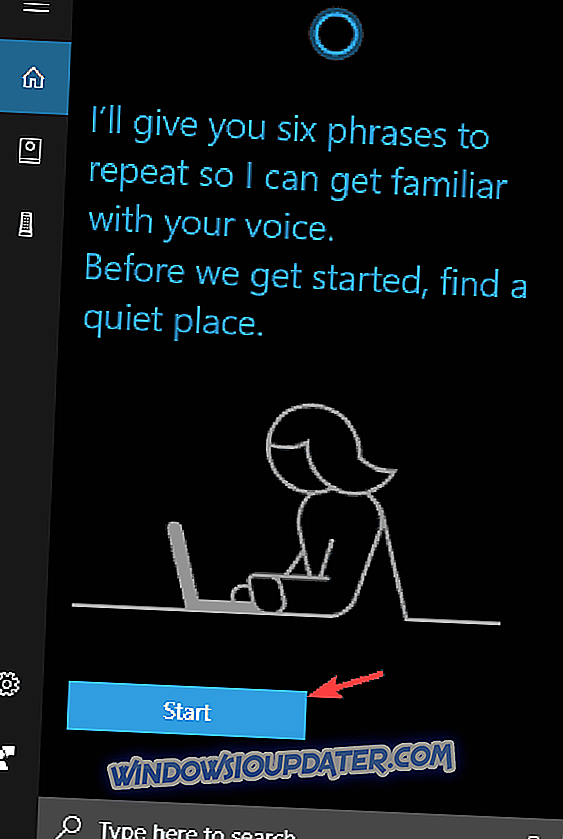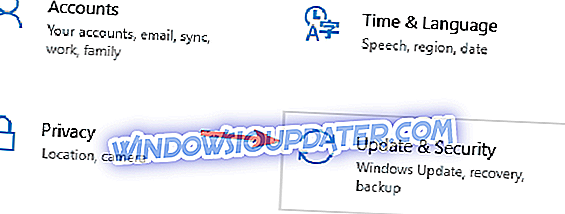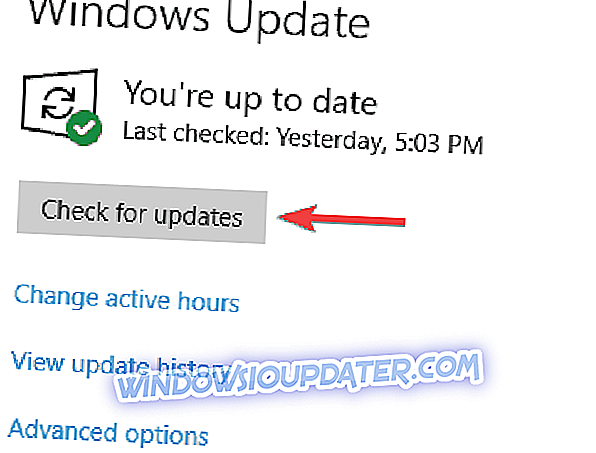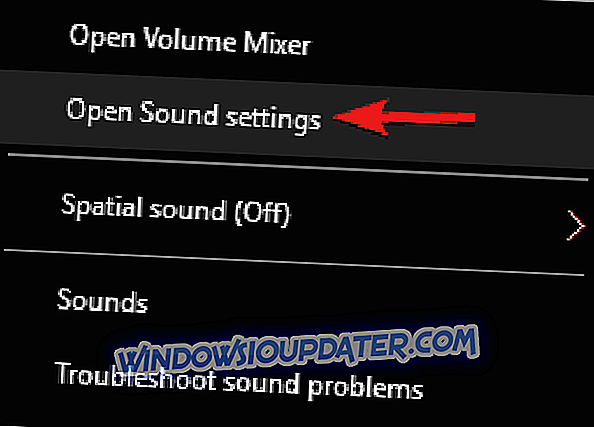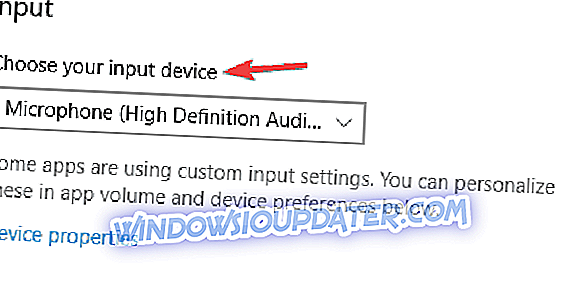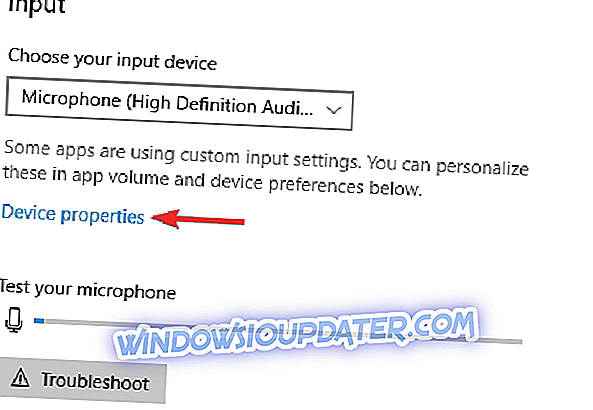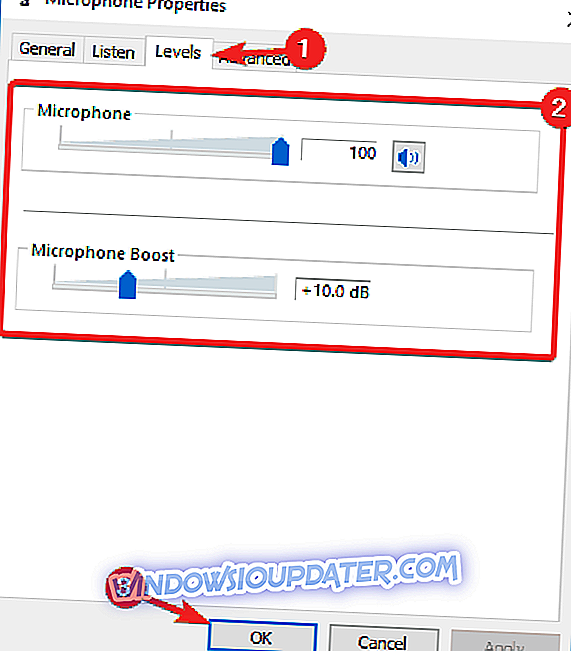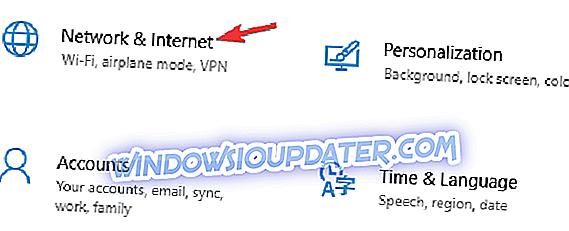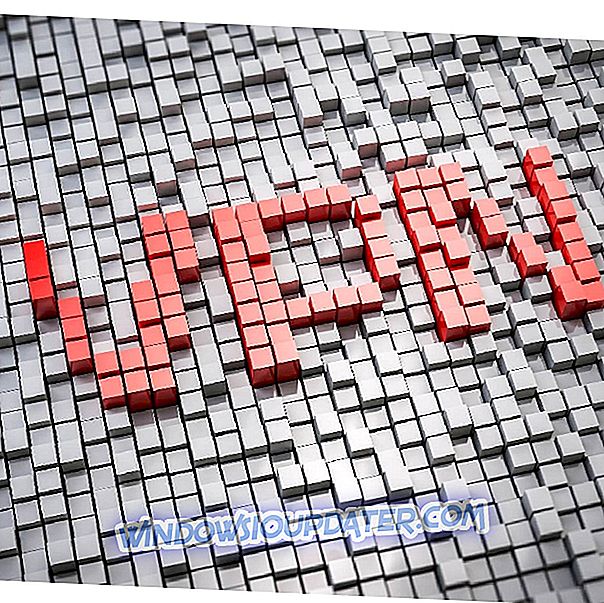Цортана је једна од најзначајнијих и најкориснијих функција оперативног система Виндовс 10. Омогућава вам да претражујете интернет и локалне датотеке и фасцикле. Али Цортанина права корисност долази до изражаја са гласовним командама. Можеш разговарати са Цортаном и дати му наређења по твом гласу, и то ће учинити 'све' што си тражио.
Једна од најснажнијих гласовних команди за Цортану је 'Хеи Цортана', која вам омогућава да 'привучете Цортанину пажњу' само тако што ћете рећи Хеи Цортана, тако да не морате да додирнете било који тастер да бисте могли дати Цортани жељену команду. Али неки људи су се жалили преко интернета да не могу да активирају Цортану са овом командом, или чак нису у стању да је укључе.
Хеј Цортана не ради у Виндовс 10
Цортана је врхунац Виндовса 10, али многи корисници су пријавили проблеме са функцијом Хеи Цортана на свом рачунару. Говорећи о проблемима са Цортаном, ево неких сличних проблема које су корисници пријавили:
- Цортана не ради након ажурирања - Према мишљењу корисника, овај проблем се може појавити након ажурирања. Да бисте решили проблем, вратите ажурирање или сачекајте да Мицрософт поправи проблем новом закрпом.
- Хеј, Цортана се не укључује - Ако ова функција не ради можда ћете морати оптимизирати Цортану да препозна ваш глас. То је прилично једноставно урадити, а то можете урадити директно из апликације за подешавања.
- Цортана претрага не функционише - ово може бити велики проблем, али већ смо вам показали како да поправите Виндовс претрагу у једном од наших претходних чланака, па свакако проверите више информација.
- Цортана не слуша - Понекад Цортана уопште не слуша. Ако се то догоди, свакако провјерите поставке Цортане и поставите Цортану да одговори свима.
- Мени „Старт“ и „Цортана“ не функционишу - ово може бити велики проблем, али у већини случајева проблем можете да решите тако што ћете инсталирати најновије исправке.
- Хеј, Цортана се не укључује, доступна - Понекад Хеј Цортана можда уопште није доступна. Да бисте решили проблем, покрените рачунар у безбедном режиму и проверите да ли то помаже.
Решење 1 - Уверите се да је функција Хеи Цортана активирана
Прво, прво морате бити сигурни да је Хеи Цортана активиран. Да бисте се уверили да је ова функција омогућена (и да бисте је омогућили), урадите следеће:
- Идите на Претраживање .
- Отворите Бележницу и идите на Подешавања .
- Омогући опцију Хеи Цортана .

Ако је опција Хеи Цортана омогућена, добро је ићи.
Решење 2 - Побрините се да Цорта на научи ваш глас
Да бисте користили функцију Хеи Цортана, морате бити сигурни да Цортана може лако препознати ваш глас. Да бисте то урадили, морате да промените неколико поставки:
- Притисните тастер Виндовс + И да бисте отворили апликацију Подешавања .
- Када се отвори апликација Подешавања, идите у Цортану .
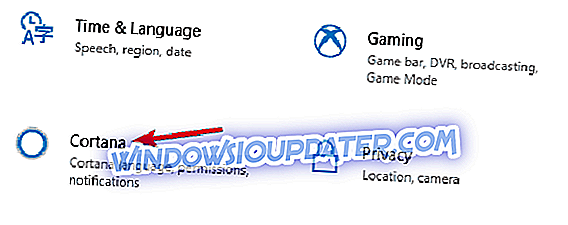
- Уверите се да је функција Хеи Цортана омогућена. Сада кликните Научите како кажем "Хеј Цортана" .
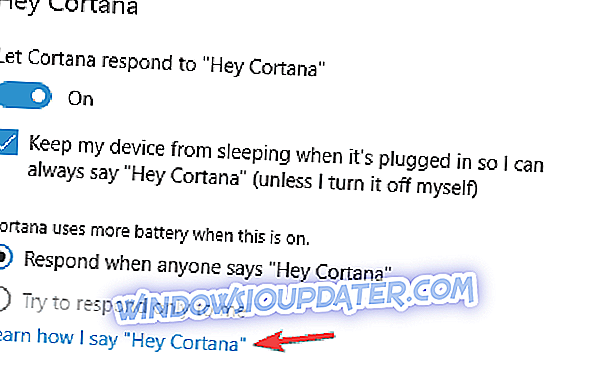
- Кортана ће се сада отворити. Кликните на дугме Старт и пратите упутства на екрану.
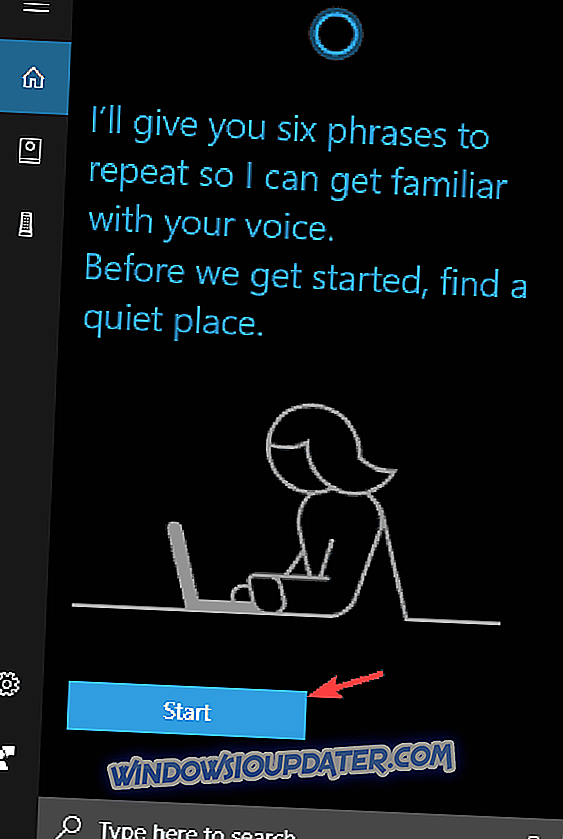
Након завршетка чаробњака, Цортана би требао бити оптимизиран да препозна ваш глас и поново ће почети радити.
Решење 3 - Поставите Цортану да одговори свима
Понекад може постојати грешка која спречава да функција Хеи Цортана исправно ради. Према мишљењу корисника, можете ријешити овај проблем једноставно тако што ћете направити једну промјену у Цортаниним поставкама. Да бисте то урадили, следите ове кораке:
- Отворите апликацију Подешавања> Цортана .
- У одјељку Хеи Цортана се увјерите да је одабран Респонд када нетко каже "Хеи Цортана" .
Мало је корисника изјавило да функција Хеи Цортана не ради како треба ако је Цортана спремна да одговори само на њихов глас, али након што је направила ову промјену, проблем је ријешен у потпуности.
Решење 4 - Поново покрените рачунар
Према мишљењу корисника, овај проблем може бити узрокован привременим проблемом, а најједноставнији начин за рјешавање проблема је поновно покретање рачунала. Када се рачунар поново покрене, проблем треба ријешити и моћи ћете поново користити Цортану.
Ако не желите да поново покренете уређај, можете покушати да се одјавите, а затим се поново пријавите на свој налог и проверите да ли то решава проблем.
Решење 5 - Ажурирајте систем
Према корисницима, понекад се проблеми са функцијом Хеи Цортана могу појавити због вашег система. Ако је ваш систем застарио, могуће је да постоје одређене софтверске грешке које могу ометати Цортану и спријечити исправан рад.
Међутим, требало би да можете да решите већину ових проблема једноставним инсталирањем најновијих ажурирања за Виндовс. Подразумевано, Виндовс 10 преузима недостајуће исправке у позадини, али понекад можете пропустити ажурирање или два због одређених грешака. Међутим, можете ручно да проверите да ли постоје исправке на следећи начин:
- Отворите апликацију Поставке и идите на одељак Ажурирање и безбедност .
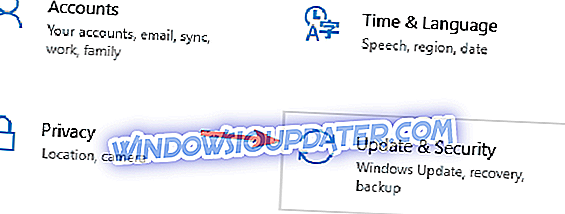
- Сада кликните на дугме Провери ажурирања . Ако су доступне нове исправке, оне ће се преузети у позадини и инсталирати чим се систем поново покрене.
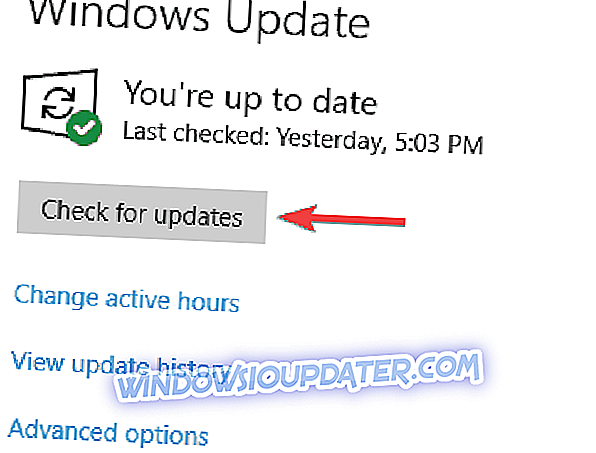
Када се систем ажурира, проверите да ли је проблем са Цортаном решен.
6. решење - Промените Реалтек ХД Аудио Манагер
Ако имате проблема са функцијом Хеи Цортана, проблем може бити ваше аудио поставке. Према корисницима, овај проблем се може појавити ако користите Реалтек ХД Аудио, а да бисте ријешили овај проблем, морате учинити сљедеће:
- Отворите Цонтрол Панел и отворите Реалтек ХД Аудио Манагер .
- Када се отвори Реалтек ХД Аудио Манагер, идите на Напредне поставке уређаја . Сада одаберите Одвојите све улазне прикључке као независне улазне уређаје .
Након тога морате само да поставите микрофон као подразумевани уређај за унос. Да бисте то урадили, следите ове кораке:
- Кликните десним тастером миша на икону Спеакер у доњем десном углу и изаберите Опен Соунд сеттингс .
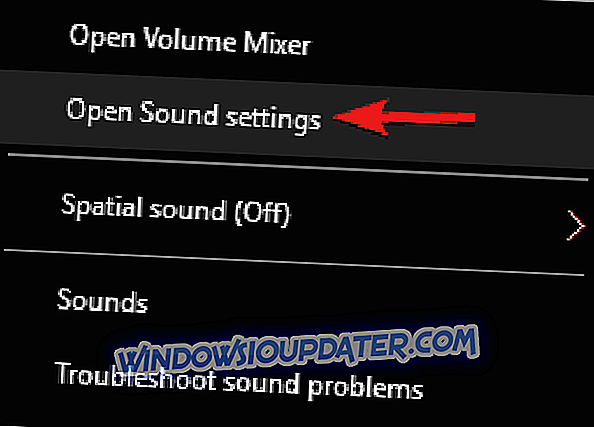
- Пронађите одељак Инпут и подесите микрофон као подразумевани аудио уређај.
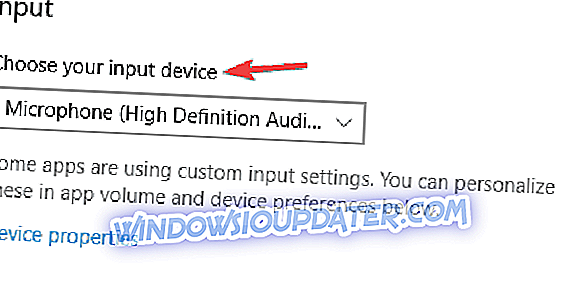
Након тога, побрините се да покренете чаробњака и оптимизирате Цортану за ваш глас. Након тога, проблем са функцијом Хеи Цортана би требао бити исправљен.
Решење 7 - Поново покрените Цортану
Ако функција Хеи Цортана не ради на вашем рачунару, можда ћете моћи да решите проблем једноставним искључивањем и поновним укључивањем. Ово је прилично једноставно решење, али многи корисници су рекли да је овај метод радио за њих, зато га свакако испробајте.
Решење 8 - Промените ниво микрофона
Ако имате проблема са функцијом Хеи Цортана, ваш микрофон можда није правилно конфигурисан. Да бисте решили проблем, морате ручно подесити ниво микрофона. Да бисте то урадили, следите ове кораке:
- Отворите поставке звука . Показали смо вам како да то урадите у једном од претходних решења, па свакако проверите.
- У одељку Улаз кликните на Својства уређаја .
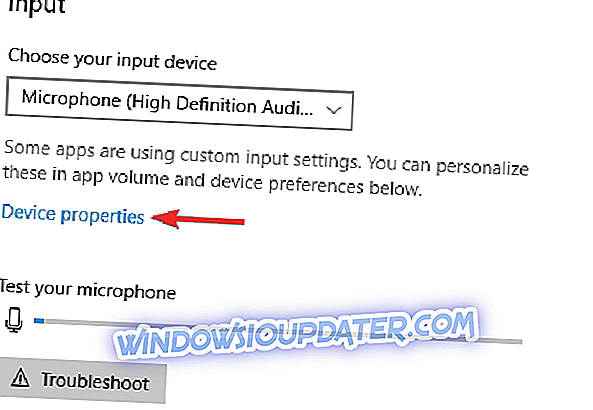
- Када се отвори прозор Мицропхоне Пропертиес (Својства микрофона), идите на секцију Левелс (Нивои ). Подесите клизаче за појачавање микрофона и микрофона . Сада кликните на Аппли и ОК .
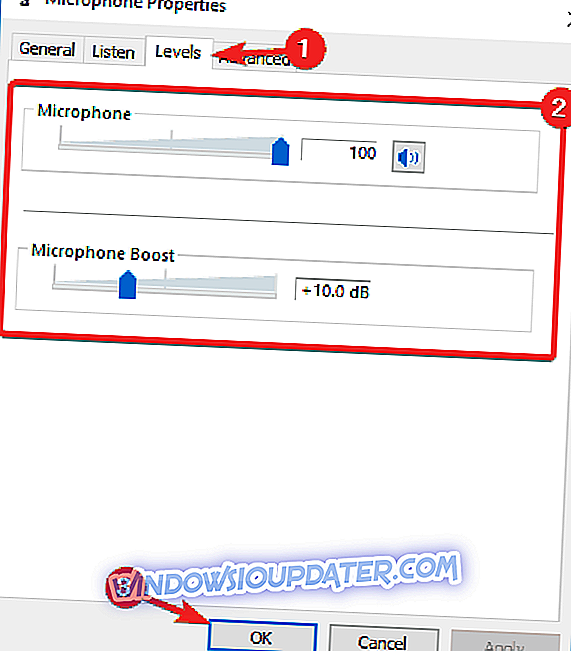
Након подешавања нивоа микрофона, микрофон ће бити осетљивији на звук и проблем са Цортаном ће бити решен.
Решење 9 - Онемогући проки
Многи корисници имају обичај да користе проки да би заштитили своју приватност на мрежи, али у неким случајевима, ваш проки може ометати Цортану и изазвати проблеме са функцијом Хеи Цортана.
Да бисте решили проблем, препоручујемо да онемогућите проки поставке. То можете урадити са лакоћом следећи ове кораке:
- Отворите апликацију Поставке и идите на Мрежа и интернет .
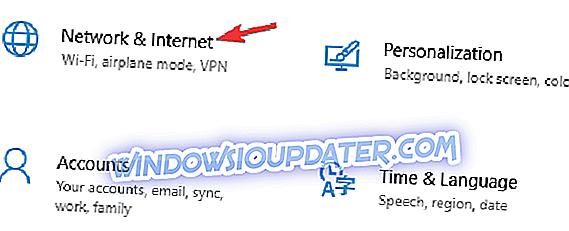
- У левом окну изаберите Проки из менија. У десном окну онемогућите све опције.

Када је проки онемогућен, проблем треба ријешити. Ако сте забринути за приватност на мрежи, предлажемо да се пребаците на ВПН. На тржишту постоји много одличних ВПН клијената, али ако тражите добар ВПН клијент, предлажемо да испробате Цибергхост ВПН .
Решење 10 - Обришите Цортанине податке

Понекад Цортанини подаци могу бити оштећени, што може довести до проблема са функцијом Хеи Цортана. Међутим, проблем можете решити уклањањем оштећених података. Ручно обављање овог задатка може бити напоран процес, стога је увијек боље користити чистији софтвер као што је ЦЦлеанер .
Једноставно покрените ЦЦлеанер и идите на Апплицатионс> Виндовс Сторе> Цортана . Сада кликните на дугме Очисти да бисте уклонили ове датотеке. Након што уклоните ове датотеке са ЦЦлеанер-ом, проблем треба ријешити и моћи ћете без проблема користити Цортану.
Бирање правих поставки за вашег виртуалног асистента би требало да ријеши ваше проблеме са Цортаном не препознајући ваш глас. Али у случају да и даље имате било каквих проблема са Цортаном, чак и након што сте све исправили, реците нам у коментарима и покушаћемо да вам помогнемо даље.